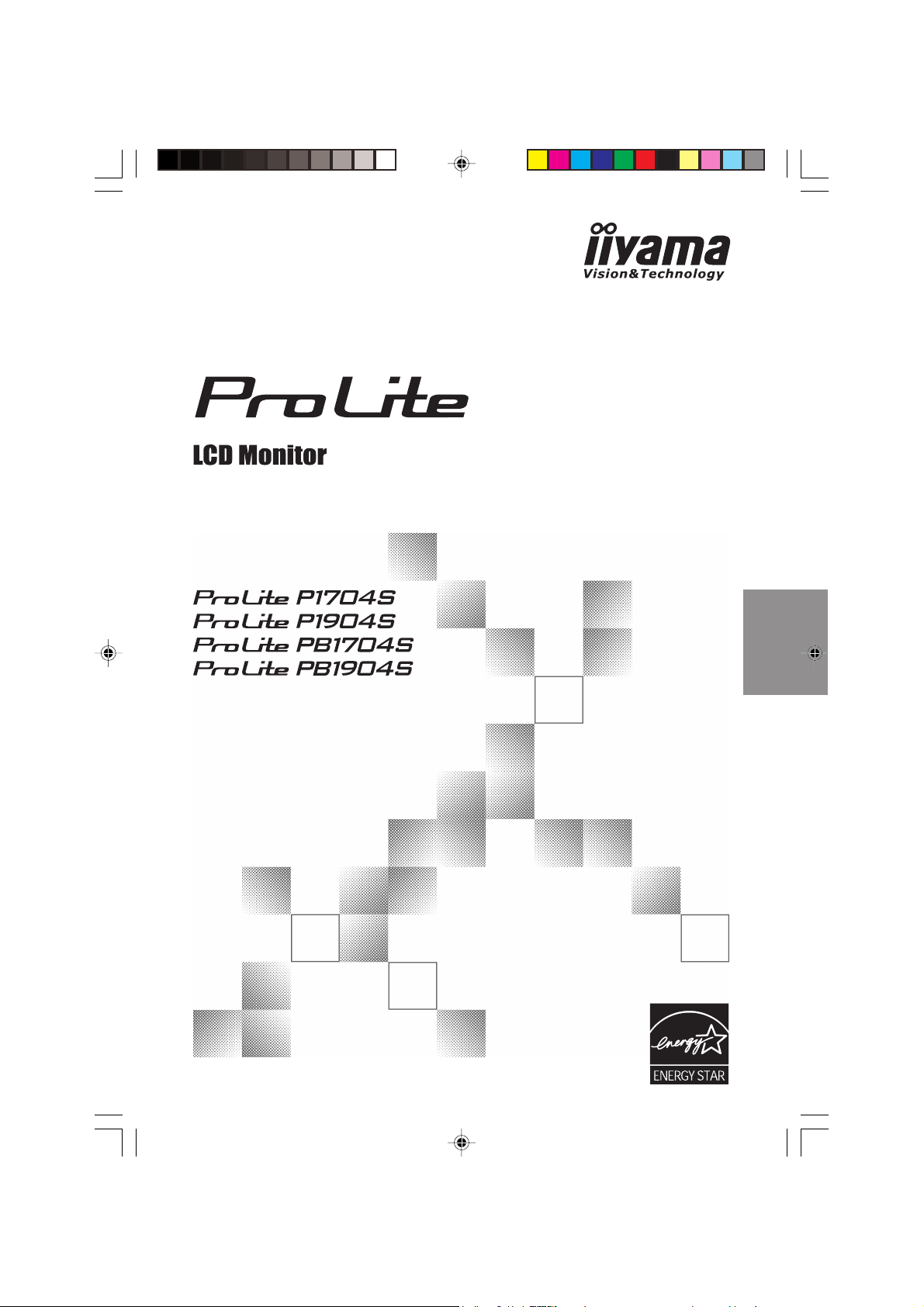
INSTRUKCJA OBS£UGI
Bardzo dziękujemy za wybranie
monitora LCD firmy iiyama.
Zalecamy, abyś poświęcił kilka minut i
dokładnie przeczytał tę krótką, lecz
wyczerpującą instrukcję, zanim
zainstalujesz i włączysz monitor.
Przechowuj tę instrukcję w
bezpiecznym miejscu do
wykorzystania w przyszłości.
POLSKI
PLP1704S_1904S-polski-COVER-RevD.P65 2008/03/14, 13:521
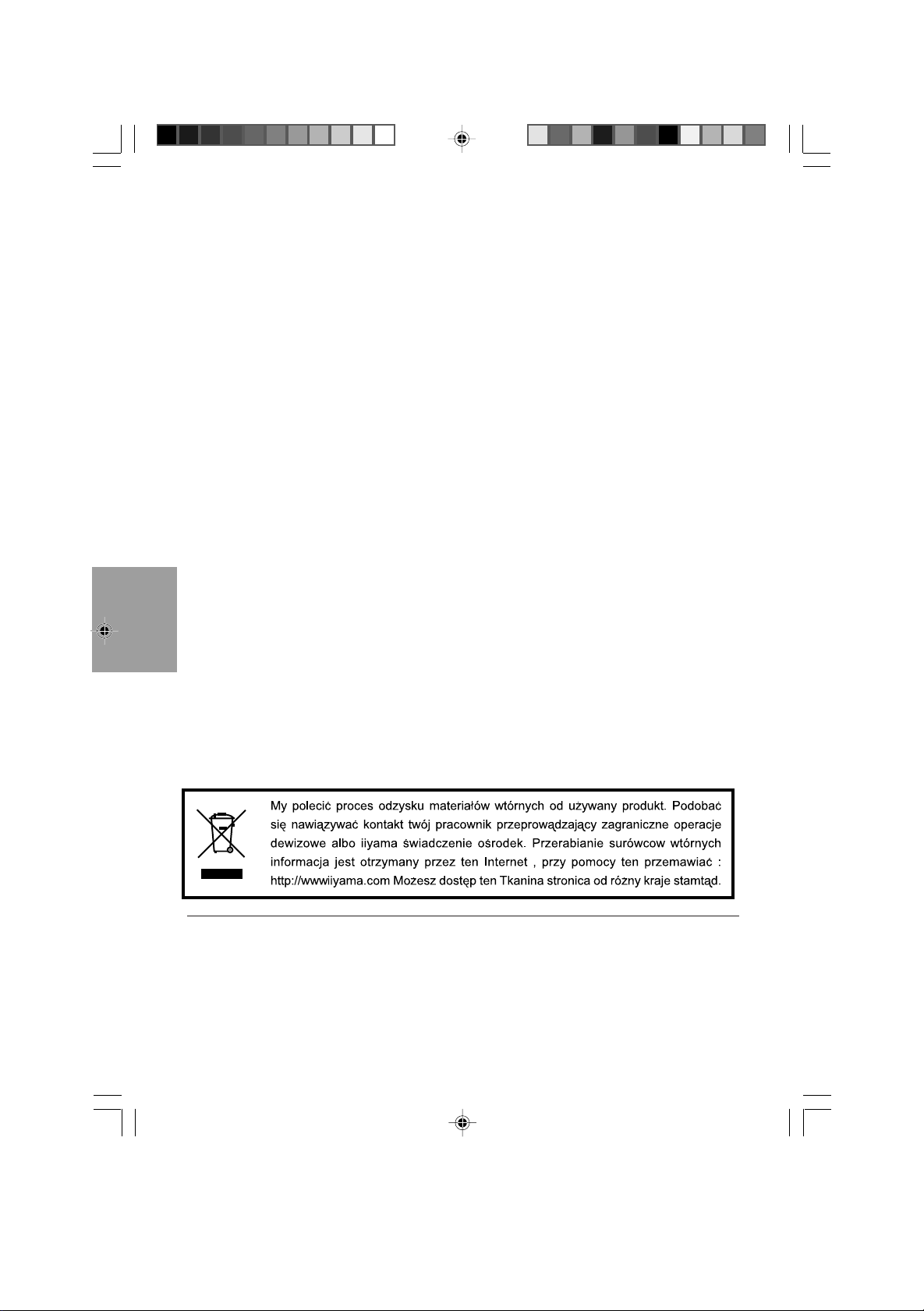
DEKLARACJA ZGODNOŚCI Z WYMAGANIAMI
OZNAKOWANIA CE
Ten monitor LCD spełnia wymagania dyrektywy EC 89/336/EEC “Dyrektywa o zgodności
elektromagnetycznej” oraz 73/23/EEC “Dyrektywa o urządzeniach niskonapięciowych”,
uzupełnionych wymaganiami dyrektywy 93/68/EEC o oznakowaniu CE.
Poziom podatności elektromagnetycznej został tak dobrany, aby zapewniać prawidłowe działanie
w terenie o zabudowie mieszkalnej, biznesowej i lekko przemysłowej oraz na obszarach
małych przedsiębiorstw, wewnątrz i na zewnątrz budynków.
Wszystkie miejsca eksploatacji charakteryzują się połączeniem z publicznym, niskonapięciowym
systemem zasilania.
POLSKI
Rezerwujemy sobie prawo do zmiany danych technicznych bez uprzedzenia.
Wszystkie znaki towarowe używane w tej instrukcji obsługi stanowią własność ich odpowiednich właścicieli.
Jako partner ENERGY STAR
ENERGY STAR
PLE2001_3WS_WSV-pl-M034B01.P65 27.09.07, 14:592
®
dotyczące wydajności energetycznej.
®
, firma iiyama potwierdza, że niniejsze urządzenie spełnia wytyczne
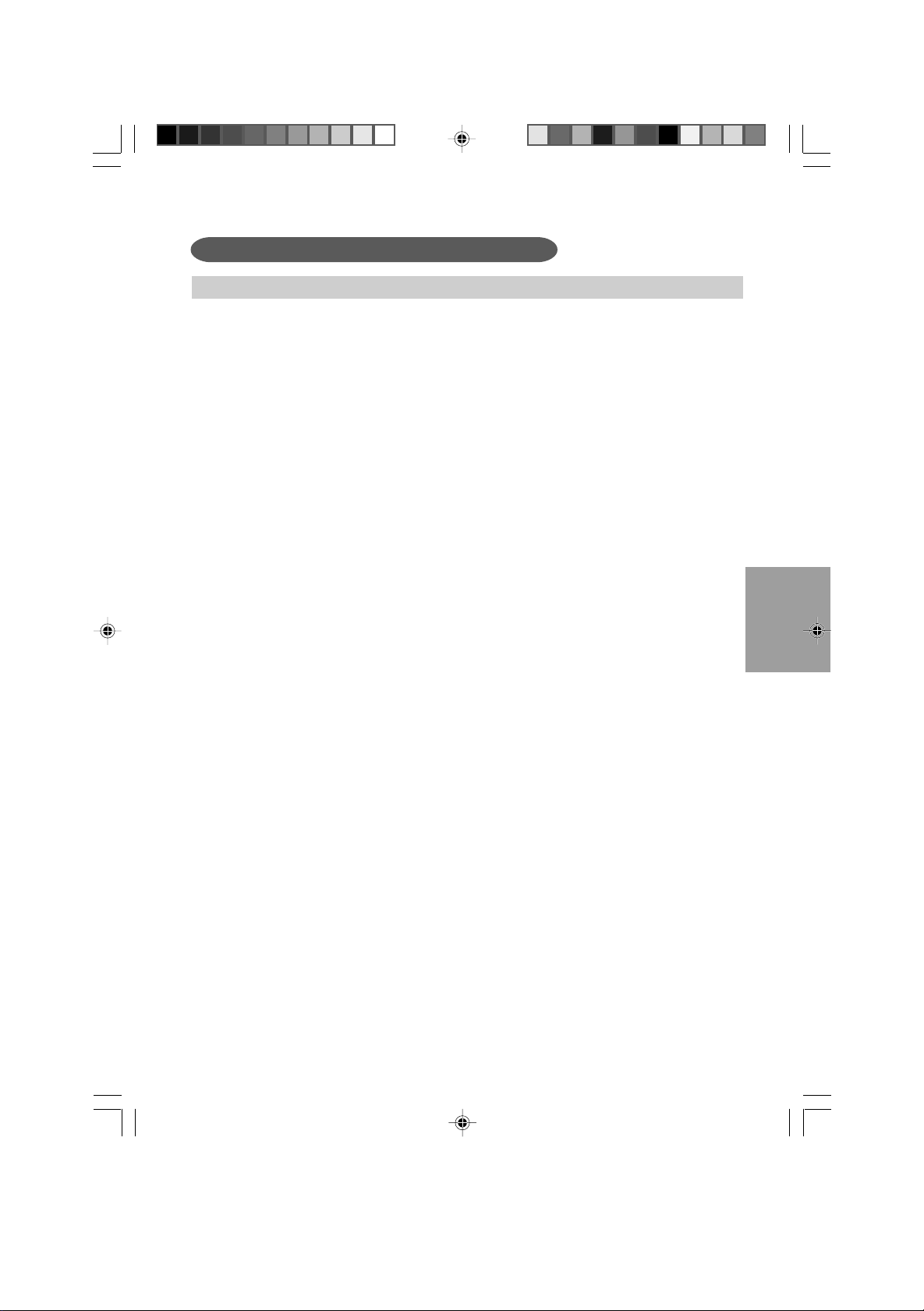
W TROSCE O TWOJE BEZPIECZEŃSTWO
ZALECENIA DOTYCZĄCE BEZPIECZEŃSTWA
OSTRZEŻENIE
ZAPRZESTAŃ UŻYTKOWANIA MONITORA, GDY CZUJESZ, ŻE WYSTĘPUJE JAKIŚ
PROBLEM
Gdy zauważysz jakiekolwiek nienormalne zjawiska, takie jak dym, dziwne dźwięki lub opary, odłącz
monitor i natychmiast skontaktuj się z centrum serwisowym firmy iiyama. Dalsze używanie monitora
może być niebezpieczne i spowodować pożar lub porażenie prądem elektrycznym.
NIGDY NIE ZDEJMUJ OBUDOWY
Wewnątrz monitora znajdują się obwody wysokiego napięcia. Zdjęcie obudowy może narazić na
niebezpieczeństwo pożaru lub porażenia prądem elektrycznym.
NIE WKŁADAJ ŻADNYCH PRZEDMIOTÓW DO MONITORA
Nie dopuszczaj do sytuacji, aby we wnętrzu monitora znalazły się jakiekolwiek ciała stałe lub płyny,
na przykład woda. W razie takiego zdarzenia, natychmiast odłącz monitor i skontaktuj się ze swym
dostawcą lub z centrum serwisowym firmy iiyama. Używanie monitora z jakimikolwiek obcymi
obiektami wewnątrz może spowodować pożar, porażenie prądem elektrycznym lub uszkodzenie.
USTAW MONITOR NA PŁASKIEJ, STABILNEJ POWIERZCHNI
Monitor może spowodować obrażenia ciała w razie upadku lub upuszczenia.
NIE UŻYWAJ MONITORA W POBLIŻU WODY
Nie używaj monitora w miejscach, gdzie mogłoby dojść do spryskania lub oblania monitora wodą,
ponieważ mogłoby to spowodować pożar lub porażenie prądem elektrycznym.
POLSKI
MONITOR NALEŻY UŻY WAĆ PRZY OKREŚLONYM ZASILANIU
Zadbaj, aby monitor był używany tylko przy określonym zasilaniu energią elektryczną. Korzystanie
z zasilania o niewłaściwym napięciu spowoduje nieprawidłowe działanie i może spowodować
pożar lub porażenie prądem elektrycznym.
CHROŃ PRZEWODY
Nie rozciągaj, ani nie zginaj przewodu zasilającego, ani przewodu sygnałowego. Nie kładź monitora,
ani żadnych innych ciężkich przedmiotów na przewodach. W przypadku uszkodzenia, przewody
mogą spowodować pożar lub porażenie prądem elektrycznym.
NIEKORZYSTNE WARUNKI POGODOWE
Zaleca się nie używać monitora w czasie silnej burzy z wyładowaniami, ponieważ ustawiczne
zaniki zasilania mogą spowodować nieprawidłowe działanie. Zaleca się także nie dotykać wtyczki
w takich okolicznościach, ponieważ mogłoby to spowodować porażenie prądem elektrycznym.
W TROSCE O TWOJE BEZPIECZEŃSTWO
PLE2001_3WS_WSV-pl-M034B01.P65 27.09.07, 14:593
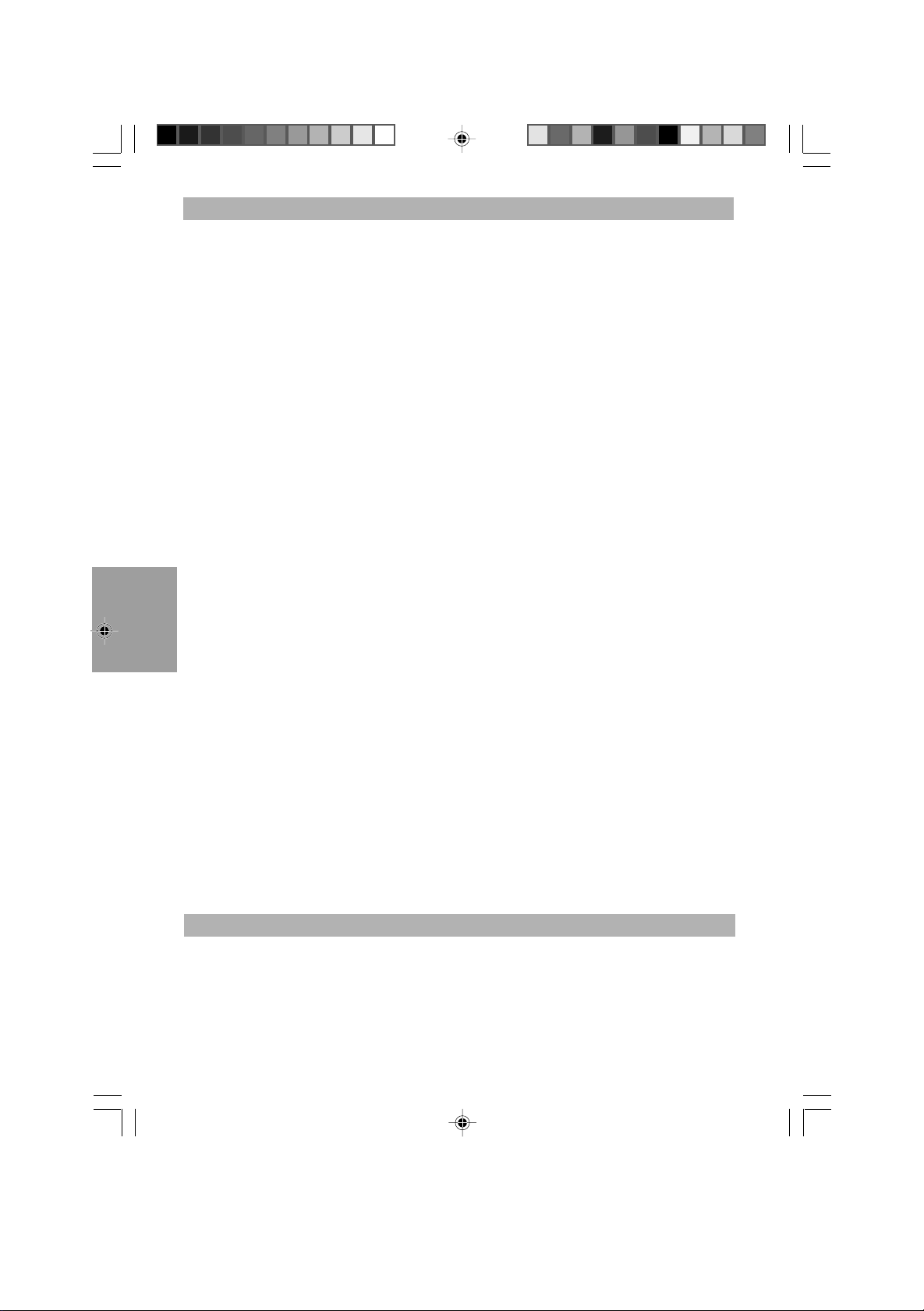
PRZESTROGA
MIEJSCE USTAWIENIA MONITORA
Nie ustawiaj monitora w miejscach, gdzie mogą wystąpić nagłe zmiany temperatury lub w
przestrzeniach wilgotnych, zapylonych lub zadymionych, ponieważ mogłoby to spowodować pożar,
porażenie prądem elektrycznym lub uszkodzenie. Należy również unikać takich miejsc, gdzie słońce
świeci wprost na monitor.
NIE UMIESZCZAJ MONITORA W MIEJSCACH STWARZAJĄCYH ZAGROŻENIE
W przypadku ustawienia monitora w nieodpowiednim miejscu, monitor może przewrócić się i
spowodować obrażenia ciała. Należy także zadbać, aby na monitorze nie były umieszczane żadne
ciężkie przedmioty. Wszystkie przewody powinny być ułożone w taki sposób, aby dzieci nie mogły
ich pociągać, co mogłoby spowodować obrażenia ciała.
UTRZYMUJ DOBRĄ WENTYLACJĘ
Monitor jest zaopatrzony w szczeliny wentylacyjne, aby chronić go przed przegrzaniem. Zasłonięcie tych szczelin
może spowodować pożar. W celu zapewnienia odpowiedniego przepływu powietrza, monitor powinien być ustawiony
w odległości przynajmniej 10 cm (lub 4 cale) od jakichkolwiek ścian.
Nie zdejmuj stojaka przechylnego, kiedy używasz monitora. W przypadku zdjęcia stojaka może dojść do zablokowania
szczelin wentylacyjnych umieszczonych z tyłu obudowy i monitor może przegrzać się. To mogłoby spowodować
pożar. Używanie monitora ułożonego na tylnej części, na boku, górną częścią w dół lub na dywanie albo innym
miękkim materiale może także spowodować zagrożenie
.
ODŁĄCZ PRZEWODY PRZED PRZEMIESZCZANIEM MONITORA
Przed przemieszczaniem monitora wyłącz zasilanie, odłącz przewód zasilający od gniazdka oraz
zadbaj o odłączenie przewodu sygnałowego. Jeżeli nie odłączysz tych przewodów, może dojść do
pożaru lub porażenia prądem elektrycznym.
ODŁĄCZAJ PRZEWODY MONITORA
Gdy monitor ma nie być używany przez długi okres czasu, zaleca się pozostawienie monitora z
POLSKI
odłączonymi przewodami.
PRZY ODŁĄCZANIU PRZEWODU CHWYTAJ WTYCZKĘ
Aby odłączyć przewód zasilający lub przewód sygnałowy, zawsze odłączaj go trzymając za
wtyczkę. Nigdy nie ciągnij samego przewodu, ponieważ może to spowodować pożar lub porażenie
prądem elektrycznym.
NIE DOTYKAJ WTYCZEK WILGOTNYMI DŁONIAMI
Wyjmowanie lub wkładanie wtyczki do gniazda wilgotnymi dłoniami może być przyczyną porażenia
prądem elektrycznym.
UMIESZCZANIE MONITORA NA KOMPUTERZE
Upewnij się, czy komputer jest wystarczająco wytrzymały, aby utrzymać masę monitora, ponieważ
w przeciwnym razie może dojść do uszkodzenia komputera.
NIE KŁADŹ DYSKIETEK W POBLIŻU GŁOŚNIKÓW
Dane zarejestrowane metodą magnetyczną, tak jak w przypadku dyskietek, mogą uszkodzić się w
wyniku oddziaływania pola magnetycznego wytwarzanego przez głośniki, jeśli dyskietki zostaną
umieszczone na głośnikach lub w ich pobliżu.
INNE ZALECENIA
ZALECENIA DOTYCZĄCE ERGONOMII
W celu wyeliminowania zmęczenia oczu nie używaj monitora ustawionego na jasnym tle lub w
ciemnym pomieszczeniu. Aby zapewnić optymalne warunki oglądania, monitor powinien być
ustawiony na wysokości tuż poniżej poziomu oczu i w odległości 40-60 cm (16-24 cali) od oczu.
Kiedy używa się monitora przez długi okres czasu, zalecane jest przerywanie pracy co godzinę na
dziesięć minut, ponieważ ciągłe patrzenie na ekran może spowodować przemęczenie wzroku.
II W TROSCE O TWOJE BEZPIECZEŃSTWO
PLE2001_3WS_WSV-pl-M034B01.P65 27.09.07, 14:594
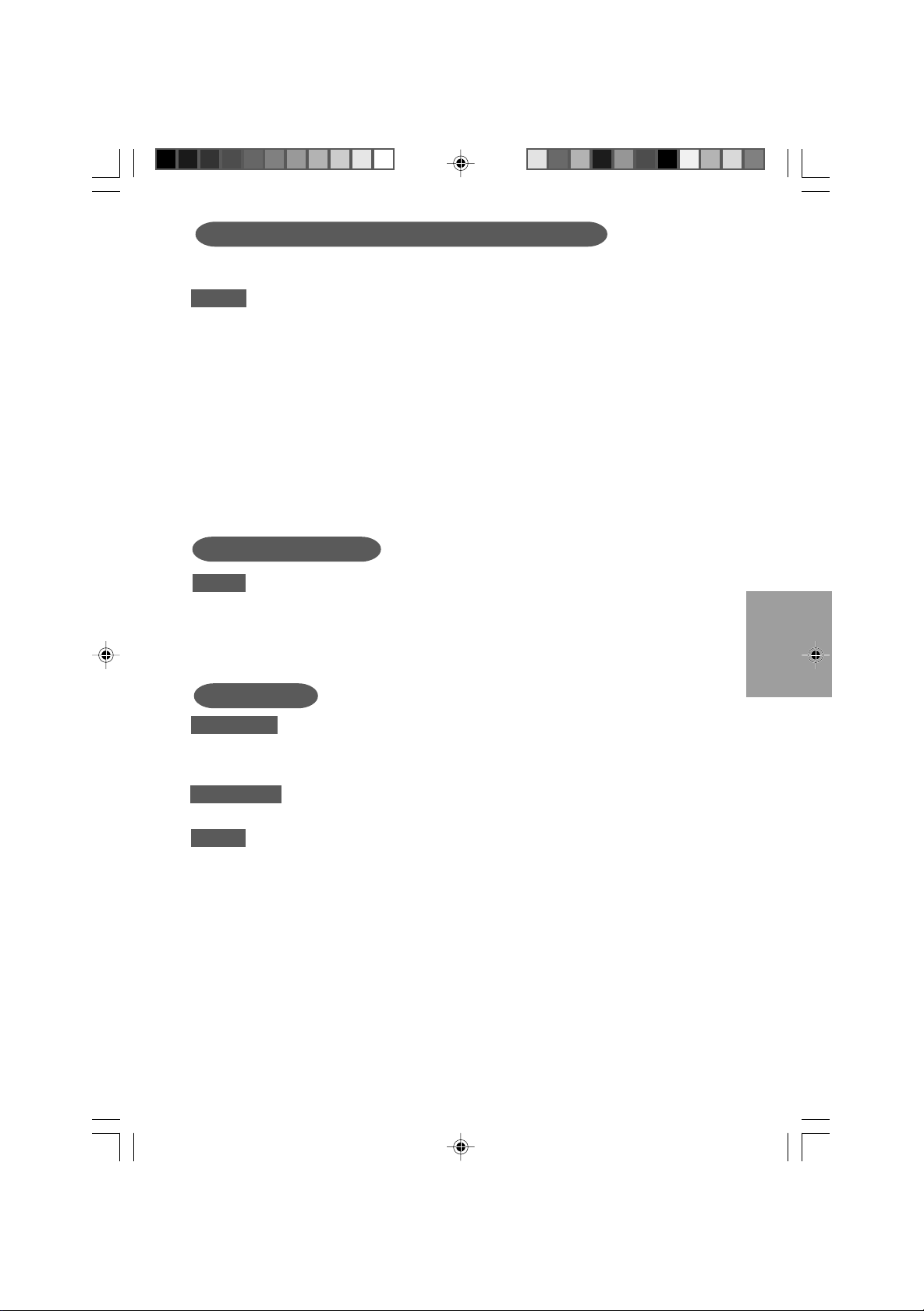
SPECJALNE UWAGI NA TEMAT MONITORÓW LCD
Przedstawione poniżej objawy są zjawiskami normalnymi w przypadku monitorów LCD i nie
wskazują problemu.
Przy pierwszym włączeniu monitora LCD, obraz może nie być dopasowany do
UWAGA
obszaru wyświetlania ze względu na typ używanego komputera. W takim
przypadku należy ustawić obraz we właściwym położeniu.
Ze względu na naturę podświetlania, w początkowym okresie użytkowania może
występować migotanie ekranu. Aby zapewnić wyeliminowanie migotania, należy
wyłączyć zasilanie i włączyć je ponownie.
W zależności od używanego wzoru na pulpicie, możesz stwierdzić niewielką
nierównomierność jasności ekranu.
Ze względu na właściwości ekranu LCD, po przełączeniu wyświetlanego obrazu
może utrzymywać się powidok poprzedniego ekranu, jeśli ten sam obraz był
wyświetlany przez kilka godzin. W takim przypadku, dzięki zmianie obrazu lub
wyłączeniu zasilania na kilka godzin następuje powolna regeneracja ekranu.
Gdy ekran pozostaje ciemny, migocze lub nie świeci, skontaktuj się ze swym
dostawcą lub centrum serwisowym firmy iiyama w celu dokonania wymiany układu
podświetlania. Nigdy nie przystępuj do samodzielnych napraw.
OBSŁUGA KLIENTA
Lampa jarzeniowa, stosowana w monitorze LCD może wymagać okresowej
UWAGA
wymiany. Kwestię objęcia gwarancją tej części prosimy sprawdzić w lokalnym
centrum serwisowym firmy iiyama.
Gdy musisz zwrócić swoje urządzenie do naprawy, a oryginalne opakowanie
zostało wyrzucone, prosimy o skontaktowanie się ze swym dostawcą lub z centrum
serwisowym firmy iiyama w celu uzyskania porady lub zastępczego opakowania.
CZYSZCZENIE
POLSKI
OSTRZEŻENIE
PRZESTROGA
UWAGA
OBUDOWA
EKRAN
LCD
PLP1704S_1904S-polski-COVER.P65 2007/12/05, 18:115
Jeśli podczas czyszczenia monitora dojdzie do wpadnięcia jakichkolwiek
materiałów lub rozlania na monitor takich płynów jak woda, natychmiast
odłącz przewód zasilający i skontaktuj się ze swym dostawcą lub z centrum
serwisowym firmy iiyama.
Przed rozpoczęciem czyszczenia monitora, należ y ze względów
bezpieczeństwa wyłączyć zasilanie i odłączyć przewody monitora.
W celu ochrony panelu wyświetlacza LCD nie używaj twardych
przedmiotów, aby nie doszło do zarysowania lub zatarcia ekranu.
Nigdy nie stosuj żadnego z wymienionych poniżej silnych rozpuszczalników.
Powodują one uszkodzenia obudowy i ekranu LCD.
Skutkiem pozostawania obudowy przez długi okres czasu w zetknięciu z
jakimikolwiek produktami z gumy lub tworzyw sztucznych może być
degeneracja lub odbarwienie materiału obudowy.
Plamy można usuwać za pomocą ściereczki lekko zwilżonej roztworem łagodnego
detergentu. Następnie należy wytrzeć obudowę miękką suchą szmatką.
Zaleca się okresowe czyszczenie za pomocą miękkiej, suchej szmatki.
Nie należy używać papierowych chusteczek higienicznych, ponieważ mogą one
powodować uszkodzenia ekranu LCD.
Rozcieńczalnik
Czysta benzyna
Środki czyszczące
o działaniu ściernym
Środki do czyszczenia w aerozolu
Wosk
Rozpuszczalniki kwasowe
lub zasadowe
W TROSCE O TWOJE BEZPIECZEŃSTWO III
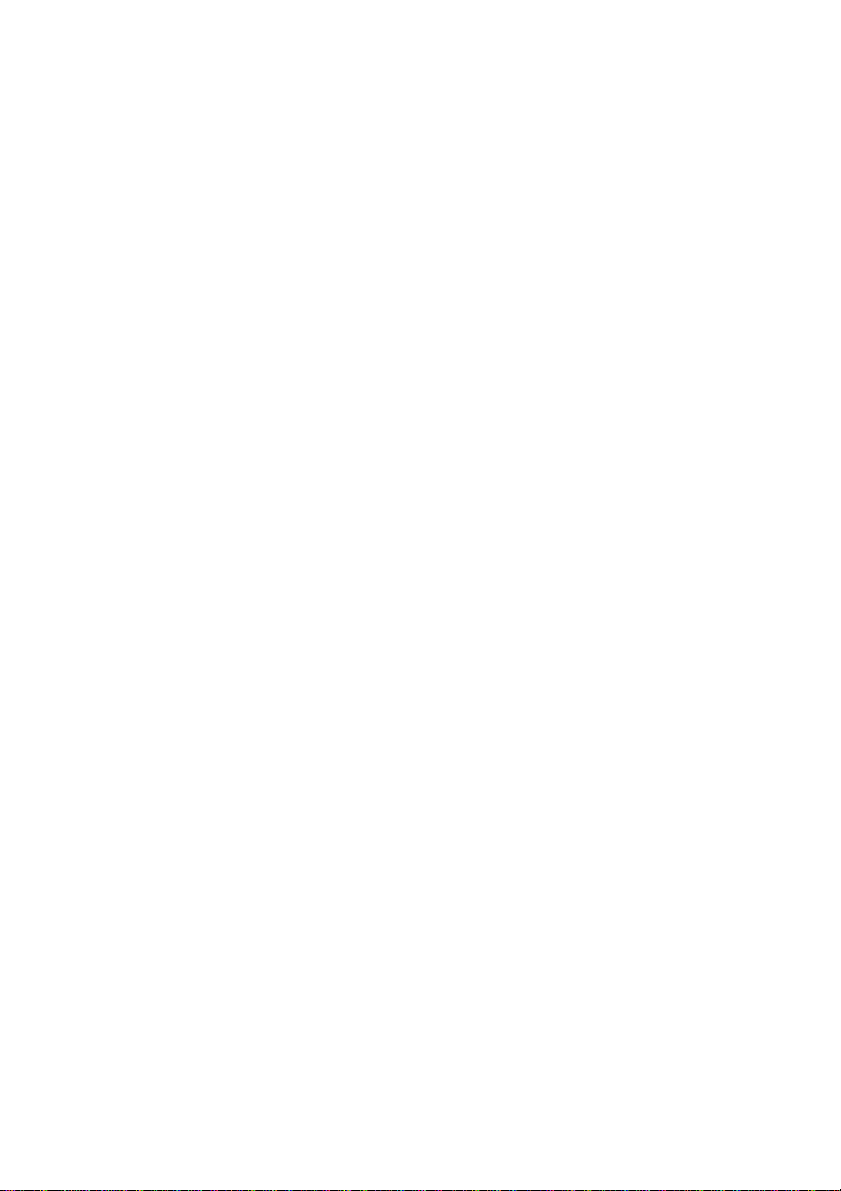

SPIS TREŚCI
AKCESORIA ....................................................................................................................1
PRZED URUCHOMIENIEM MONITORA..........................................................................2
PODŁĄCZENIE MONITORA............................................................................................2
MONTAŻ NA ŚCIANIE .....................................................................................................3
URUCHAMIANIE..............................................................................................................4
PODSTAWOWE USTAWIENIA.........................................................................................4
REGULACJE OBRAZU POPRZEZ MENU OSD..............................................................5
FUNKCJE DOSTĘPNE W MENU OSD............................................................................6
ROZWIĄZYWANIE PROBLEMÓW ..................................................................................8
SPECYFIKACJA TECHNICZNA ......................................................................................9
INFORMACJA NT. RECYKLINGU .................................................................................10
AKCESORIA
Wraz z monitorem LCD w pakiecie dostarczane są wymienione poniżej elementy. Przy
odbiorze monitora należy sprawdzić, czy zestaw jest kompletny. Jeżeli brakuje któregoś z
elementów lub jest on uszkodzony, należy powiadomić o tym sprzedawcę lub najbliższego
przedstawiciela firmy iiyama.
・Kabel zasilający* ・Kabel sygnałowy D-Sub ・Kabel sygnałowy DVI-D
・Kabel Audio ・Instrukcja obsługi ・Stop ka*
* Tylko dla serii PLP
UWAGA * Parametry znamionowe kabla zasilania, dołączanego w
regionach o napięciu sieciowym 120V wynoszą 10A/125V.
Jeśli urządzenie będzie zasilane wyższym napięciem,
należy użyć kabla o odpowiednio wyższych parametrach
znamionowych: 10A/250V. Pamiętaj, iż używanie
nieoryginalnego kabla zasilająego skutkuje utratą
wszelkich praw gwarancyjnych.
English
Deutsch Français
Polski
Nederlands
1

PRZED URUCHOMIENIEM MONITORA
[Blokada] ProLite PB1704S
ProLite PB1904S
Ustaw monitor na stabilnym podłożu. Powoli
wyciągnij blokadę regulacji wysokości.
PODŁĄCZENIE MONITORA
・ Aby podłączyć monitor do komputera PC
1. Upewnij się, że zarówno komputer, jak i monitor są wyłączone.
2. Połącz monitor z komputerem (kartą graficzną) za pomocą 15-stykowego kabla
sygnałowego D-Sub (patrz rys. 2a).
3. Jeśli karta graficzna posiada cyfrowe złącze DVI-D (24-stykowe), podłącz jeden
koniec kabla DVI-D do złącza DVI-D w monitorze (patrz rys. 2b), a drugi koniec
do komputera (karty graficznej).
Kabel
sygnałowy
Kabel DVI-D
Podłączenie poprzez
interfejs DVI-D
Rysunek 2a. Rysunek 2b.
・ Podłączenie kabla Audio
Jeśli komputer jest wyposażony w wyjście sygnału audio, podłącz jeden koniec kabla
audio do wejścia monitora (① na rys.3), a drugi koniec do złącza Line OUT komputera.
Podłączenie monitora do
komputera PC
2

・ Podłączanie monitora do zasilania
Podłącz kabel zasilający najpierw do monitora, a następnie do uziemionego
gniazdka elektrycznego.
Rysunek 3. Podłączanie monitora do źródła zasilania
MONTAŻ NA ŚCIANIE
Monitor iiyama jest standardowo przystosowany do ustawienia na biurku. Istnieje jednak
również możliwość zamontowania urządzenia na ścianie lub na wychylnym ramieniu
(akcesoria opcjonalne). W tym celu należy zastosować się do odpowiednich instrukcji
(montaż 4-punktowy, rozstaw otworów montażowych 4 × 4 cale (100 × 100 mm)
zgodnie z międzynarodowym standardem VESA FDMI).
English
Deutsch Français
Polski
Nederlands
3

URUCHAMIANIE
1. Najpierw uruchom komputer PC, a następnie włącz monitor włącznikiem zasilania
(①na rys. 4). Wskaźnik stanu (① na rys. 4) winien świecić na zielono.
2. Wyreguluj obraz tak, aby spełniał Twoje wymagania (patrz rozdziały
“Podstawowe ustawienia” i “Regulacje obrazu poprzez menu OSD”).
3. Jeśli monitor nie wyświetla żadnego obrazu, przeczytaj rozdział
“Rozwiązywanie problemów”.
PODSTAWOWE USTAWIENIA
・ Automatyczna konfiguracja parametrów obrazu
Parametry obrazu (takie jak jasność, kontrast, pozycja obrazu, faza itd.) można
wyregulować ręcznie lub użyć funkcji automatycznej konfiguracji obrazu. Użycie tej funkcji
spowoduje ustawienie optymalnych parametrów obrazu dla bieżącego trybu graficznego.
Aby uruchomić automatyczną konfigurację, naciśnij przycisk AUTO (① na rys. 4). Proces
ten zajmie jedynie krótką chwilę.
・ Bezpośrednia regulacja głośności dźwięku
Głośność dźwięku można regulować bezpośrednio (z pominięciem menu OSD) przy
użyciu przycisków X (④ na rys. 4). Następnie użyj przycisku W aby zwiększyć głośność
lub przycisku W, aby zmniejszyć głośność.
・ Szybka regulacja jasności i kontrastu
Jasność oraz kontrast można regulować bezpośrednio (z pominięciem menu OSD). W
tym celu naciśnij przycisk W (④ na rys. 4), gdy menu OSD jest nieaktywne, a następnie
użyj przycisków W lub X, (④ lub ⑤ na rys. 4), aby wyregulować jasność wzgl.
przycisków W lub X (④ lub ⑤ na rys. 4), aby wyregulować kontrast.
4

REGULACJE OBRAZU POPRZEZ MENU OSD
Menu ekranowe OSD to okno wyświetlane na ekranie, które pozwala na podgląd i zmianę
ustawień obrazu/dźwięku. Aby zmienić jakieś ustawienie w menu OSD:
Rysunek 4. Elementy sterujące
Naciśnij przycisk MENU (② na rys. 4), aby wyświetlić menu OSD na ekranie monitora.
1. Menu OSD zawiera 5 grup ustawień (= kategorii). Aby wybrać żądaną grupę ustawień,
użyj przycisków W lub X (④ lub ⑤ na rys. 4); patrz rozdział “Funkcje menu OSD”).
2. Naciśnij przycisk MENU (② na rys. 4), aby włączyć wybraną funkcję lub przejść do
podmenu.
3. Jeśli wybrane zostało podmenu, wybierz teraz żądaną funkcję przy użyciu przycisków
W lub X (④ lub ⑤ na rys. 4)
4. Używając przycisków W lub X , wyreguluj wybraną funkcję.
5. Naciśnij przycisk MENU (② na rys. 4), aby zapisać dokonane ustawienie. Aby
dokonać innych regulacji, powtórz kroki 2-5.
6. Menu OSD zniknie automatycznie, jeś li przez pewien okreś lony czas
(domyślnie 45 sekund, patrz funkcja “OSD TIMEOUT”) nie zostanie
naciśnięty żaden przycisk. Dokonane zmiany zostaną zapisane. Menu OSD
można również zamknąć ręcznie, naciskając przycisk AUTO (① na rys. 4).
English
Deutsch Français
Polski
Nederlands
Direct
Istnieje możliwość zablokowania menu OSD.
Aby zablokować menu OSD, Naciśnij i przytrzymaj oba przyciski jednocześnie <
+ AUTO przez 10 sekund.
Aby odblokować menu OSD, Naciśnij i przytrzymaj oba przyciski jednocześnie <
+ AUTO przez 10 sekund.
5

FUNKCJE MENU OSD
BRIGHTNESS / CONTRAST (jasność/kontrast)
Funkcja / ustawienie Problem / opcja Przycisk
Zbyt ciemny obraz Naciśnij X BRIGHTNESS
(jasność)
(kontrast)
IMAGE CONTROL (regulacje obrazu)
Funkcja / ustawienie Problem / opcja Przycisk
AUTO ADJUSTMENT Automatyczne wyregulowanie pozycji obrazu w
(autokonfiguracja)
(pozycja w poziomie)
(pozycja w pionie)
(taktowanie)
PHASE Korekcja migającego
(faza)
Zbyt jasny obraz Naciśnij W
Zbyt ciemny obraz Naciśnij X CONTRAST
Zbyt jasny obraz Naciśnij W
pionie i poziomie, taktowania oraz fazy.
Obraz zbyt przesunięty w
lewo
Obraz zbyt przesunięty w
prawo
Obraz zbyt nisko Naciśnij X V.PO SITI ON
Obraz zbyt wysoko Naciśnij W
Zbyt wąskie Naciśnij X CLOCK
Zbyt szerokie Naciśnij W
tekstu lub linii.
Naciśnij X H.POSITION
Naciśnij W
Naciśnij W lub X
6

COLOR (kolory)
Funkcja / ustawienie Problem / opcja Przycisk
9300k
6500k
CUSTOM COLOR
(kolory użytkownika)
sRGB
Red
Green
Blue
Za słaby
Za mocny
Naciśnij X
Naciśnij W
OSD CONTROL (regulacje menu OSD)
Funkcja / ustawienie Problem / opcja Przycisk
Menu OSD za bardzo na lewo Naciśnij XH OSD POSITION
(pozycja OSD w poziomie)
(pozycja OSD w pionie)
OSD TIMEOUT
(czas wyświetlania OSD)
Menu OSD za bardzo na prawo Naciśnij W
Menu OSD za nisko Naciś nij XV OSD POSITION
Menu OSD za wysoko Naciśnij W
Można tu ustawić czas
wyświetlania menu OSD.
Naciśnij W
lub X
OTHER (inne ustawienia)
Funkcja / ustawienie Problem / opcja Przycisk
LANGUAGE
(język)
INPUT (wejście sygnału) D-Sub lub DVI
(głośność)
INFORMATION
(informacje)
English (angielski), German (niemiecki),
French (francuski), Spanish (hiszpański),
Italian (włoski), Polish (polski), Netherland
(niderlandzki), Russian (rosyjski).
Za cicho Naciśnij XSPEAKER VOLUME
Za głośno Naciś nij W
Wyświetla informacje dotyczące
aktualnego sygnału wejściowego
z karty graficznej komputera
ON lub OFF
RESET (reset)
Funkcja / ustawienie Problem / opcja Przycisk
YES (tak) Przywrócenie ustawień fabrycznych.
NO (nie) Powrót do menu.
English
Deutsch Français
Polski
Nederlands
7

ROZWIĄZYWANIE PROBLEMÓW
Brak obrazu na ekranie
Wskaźnik stanu nie świeci
z Upewnij się, ż e kabel zasilający jest podłączony prawidłowo (patrz
rozdział “Podłączanie monitora”).
z Upewnij się, ż e monitor został włączony włącznikiem zasilania (patrz
rozdział “Uruchamianie”).
Wskaźnik stanu świeci na pomarańczowo
z Mogło dojść do automatycznej aktywacji wygaszacza ekranu po pewnym
czasie bezczynności. Naciś nij dowolny przycisk na klawiaturze lub
poruszaj myszką.
Wyświetlana jest informacja “Check signal cable”
z Czy kabel sygnałowy został prawidłowo podłączony do monitora i złącza
karty graficznej komputera (patrz rozdział “Podłączanie monitora”)?
z Czy komputer jest włączony (patrz dokumentacja komputera)?
Problemy z wyświetlaniem obrazu
Obraz jest wyświetlany za bardzo na lewo/prawo lub za wysoko/nisko
z Jeśli obraz wyświetlany jest z pewnym przesunięciem względem środka,
można skorygować jego pozycję, regulując odpowiednie funkcje w menu
OSD. Więcej informacji można znaleźć w rozdziale “Podstawowe
ustawienia”, sekcja “Automatyczna regulacja parametrów obrazu”.
Obraz migocze lub jest niestabilny
z Być może plik konfiguracyjny wybrany dla monitora jest nieprawidłowy.
Więcej informacji nt. konfiguracji monitora w systemach
Windows®9x/ME/2000/NT/XP można znaleźć w rozdziale “Konfiguracja”.
Obraz jest niewyraźny
z Spraw dź ustawienia jasności i kontrastu (patrz rozdział “Funkcje menu
OSD”, sekcja “Brightness/Contrast” (jasność/kontrast).
z Spraw dź ustawienie rozdzielczości (patrz sekcja “Other” (inne ustawienia)
w rozdziale “Funkcje menu OSD”).
Problemy z kolorami
z Jeśli kolory nie są wyświetlane prawidłowo (np. biał y nie jest wyświetlany
jako biały itp.), wyreguluj temperaturę kolorów (patrz sekcja “Color”
(kolory) w rozdziale “Funkcje menu OSD”).
8

SPECYFIKACJA MONITORA
PLP1704S PLPB1704S PLP1904S PLPB1904S
Panel LCD Przekątna: 17.0”
Wielkość plamki:
0.264(poziom.)x0.264(pion.)
Jasność: 300cd/m2 (typowo)
Kontrast: 1000:1 (typowo)
Ką ty widzenia:
prawo/lewo: po 80°
góra/dół : po 80°
Czas reakcji: 5ms
Liczba wyświetlanych
kolorów
Częstotliwość
synchronizacji
Szerokość pasma
wizyjnego
Maksymalna
rozdzielczość
Złącza wejś ciowe D-Sub mini (15-stykowe), DVI-D (24-stykowe)
Plug & Play VESA DDC2BTM
Synchronizacja Separate sync: TTL, dodatnia lub ujemna
Sygnał wizyjny analogowy: 0.7Vp-p (standardowo), 75Ω, dodatni cyfrowy:
Wejście sygnału audio mini jack φ 3.5mm (Stereo)
Sygnał audio maks. 0.5Vrms
Gł o śniki 2 x 1W (Stereo)
Maks. wielokość obrazu
(szer. x wys.)
Zasilanie 100-240VAC, 50/60Hz, 1.0A
Pobór mocy 28W (typowo)
Wymiary
Szer.
Wys.
Gł .
ok. 16.2M (6 bitów + FRC) ok. 16.7M (Hi-FRC)
pozioma: 31~ 81 kHz, pionowa: 56 ~ 75 Hz
maks. 160MHz
1280 x 1024
DVI(Digital Visual Interface standard Rev.1.0)
337.920mm x 270.336 376.32mm x 301.056
tryb zarzą dzania energią*:
2W
380 mm
402.5 mm
214 mm
380 mm
380~490 mm
220 mm
Przekątna: 19.0”
Wielkość plamki:
0.294(poziom.)x0.294(pion.)
Jasność: 300cd/m2 (typowo)
Kontrast: 1000:1 (typowo)
Ką ty widzenia:
prawo/lewo: po 85°
góra/dół : po 80°
Czas reakcji: 5ms
34W (typowo)
tryb zarzą dzania energią*:
2W
426 mm
436mm
214 mm
426 mm
401~511 mm
220 mm
English
Deutsch Français
Polski
Nederlands
Waga 4.6 kg. 5.6 kg. 5.0 kg. 6.0 kg.
Ką t pochylenia
Warunki otoczenia
Normy/Certyfikaty TCO’03, CE, CB,TUV-GS,TUV-ERGO
w dół : 5°; w górę: 20°
Uż ytkowanie: temperatura: 5 - 35℃
wilgotność: 20 - 90% (bez kondensacji)
Składowanie: temperatura: -20- +60℃
wilgotność: 5 – 90% (bez kondensacji)
*Pod warunkiem, że nie podłączono żadnych urządzeń audio.
9

INFORMACJA NT. RECYKLINGU
Wszelkie informacje na temat recyklingu starego sprzętu można znaleźć na
międzynarodowej stronie internetowej firmy iiyama pod adresem
http://www.iiyama.com/recycle
10


